Unityのセットアップ
前のページでインストールしたUnity HubからUnityをインストールする手順を解説します。
Unityのアカウントを作る
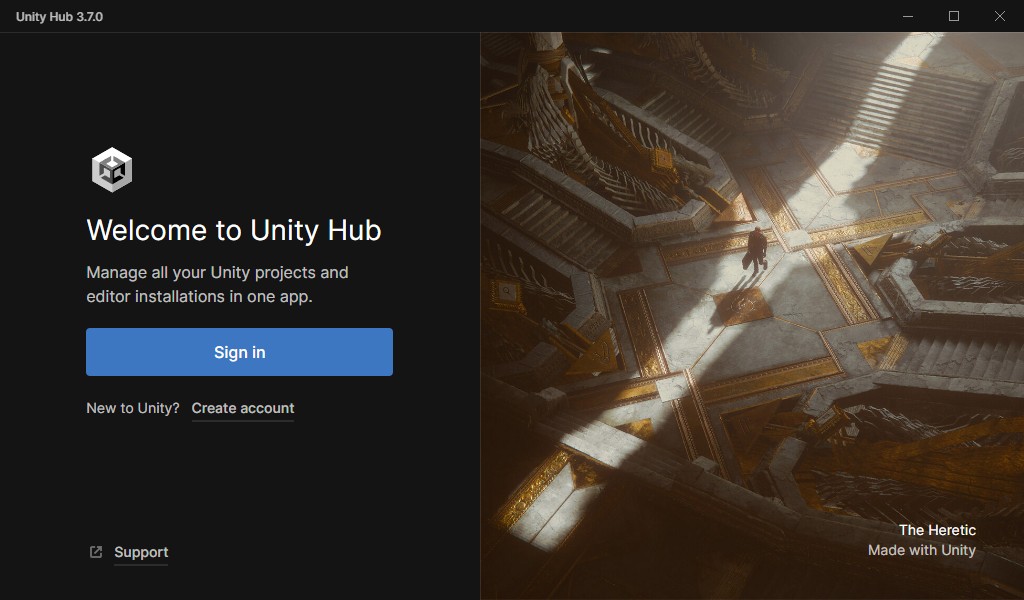
UnityHubを起動すると最初はこのような画面で表示されます。
Sign inボタンの下にあるCreate accountをクリックしてください。
既にアカウントがある人はSign inを選んで「Unityのエディタをインストールする」に飛んでください。
UnityIDを作る
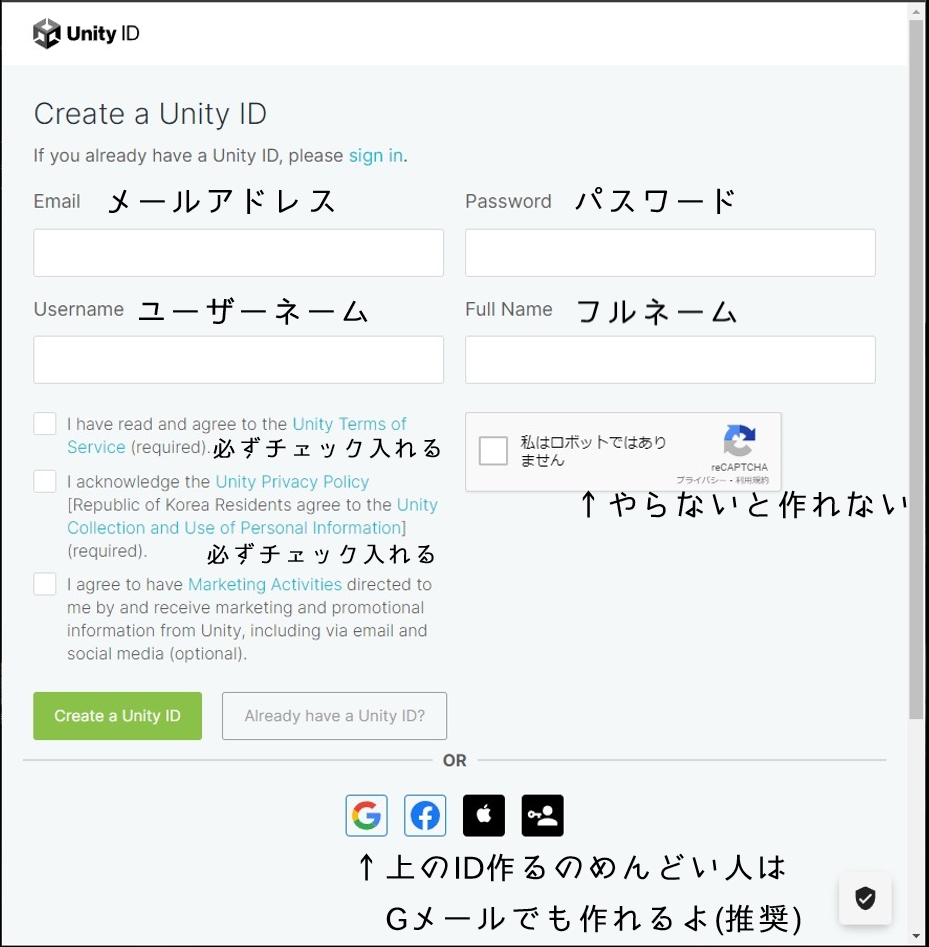
Email・Password・Username・FullNameをそれぞれ入力しましょう。
チェックボックスは3つあるうちの上から2つにチェックを入れましょう。
reCAPTCHAのチェックボックスもチェックしましょう。
GoogleやFacebookのアカウントがある人は、画面下にあるボタンから各サービスを使ってアカウントを作成することが出来ます。
UsernameはUnityコミュニティで表示される名前です。
FullNameはメール受信時に表示される名前です。
エディタをインストールする
ここから先は自分のパソコンがある人の方法になります
自分のパソコンがなくて学校配布タブレットを使用する場合は次のドキュメントを参照してください
Unity6をインストールする際は、VisualStudioを別で入れると精神壊れずに済みます!!!!!!! 一生検証中が止まらなくなったら試してください!!!!!!!!!!!!!!!!!!!!!!!!!!!
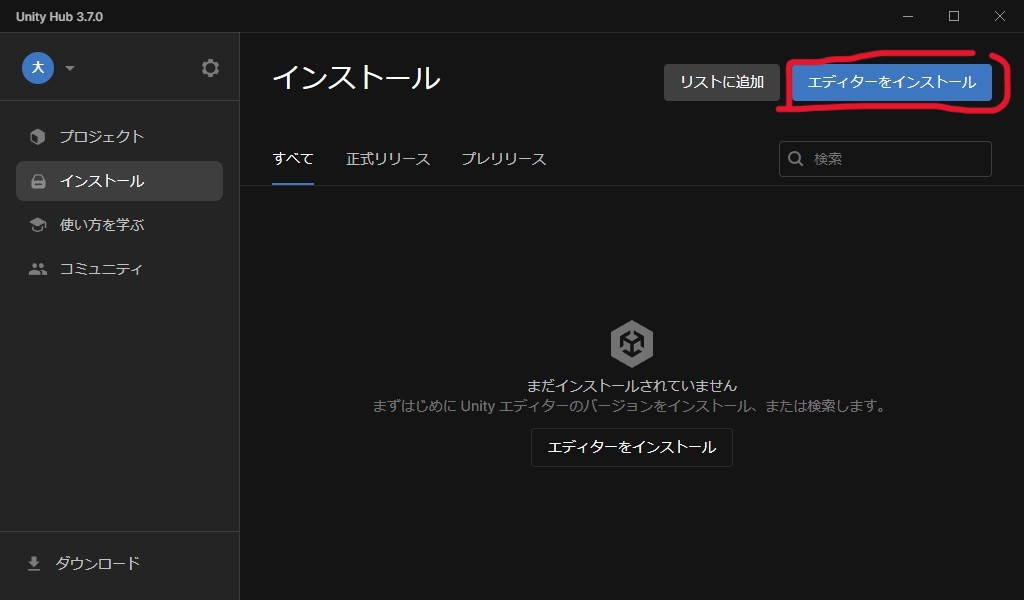
UnityHubの左側メニューからインストールをクリックしてください。
次に右上のエディターをインストールというボタンをクリックしてください。
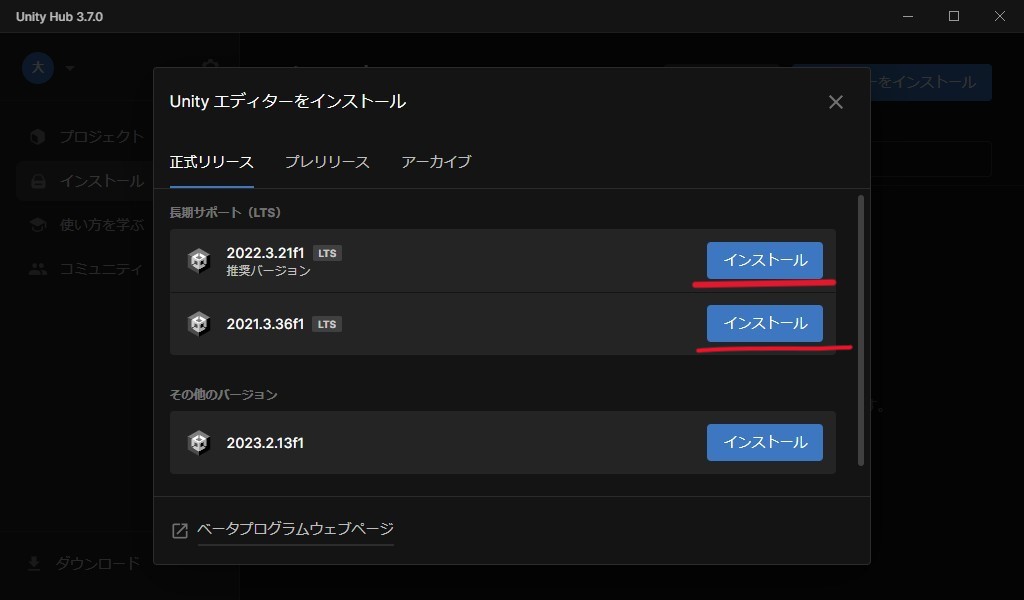
色々なバージョンがありますが、特に指定が無ければ推奨バージョンをインストールしましょう。
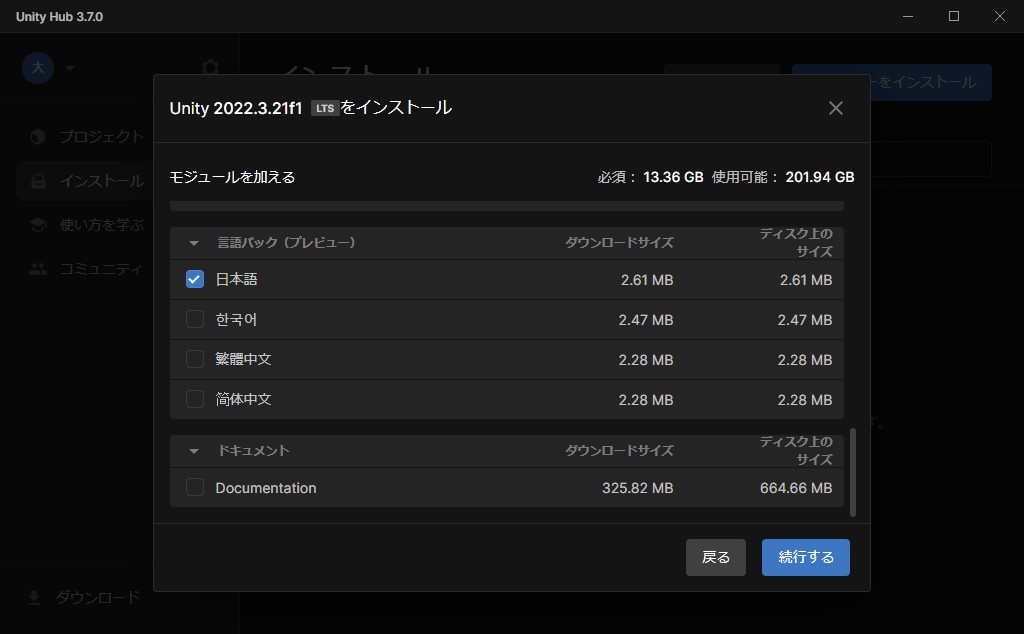
インストールをクリックするとモジュールの追加画面に遷移します。
ビルド先のプラットフォーム(WindowsやAndroid等)に合わせて必要なモジュールにチェックを入れましょう。
言語パックの日本語を追加することでエディターが日本語表示になりますので必要な人はチェックを入れましょう。
例えばAndroidアプリを作る場合は「Android Build Support」にチェックを入れましょう。

最後に利用規約の同意が求められるので、チェックを入れてインストールボタンをクリックしましょう。
これでUnityエディターのインストールが開始されます。